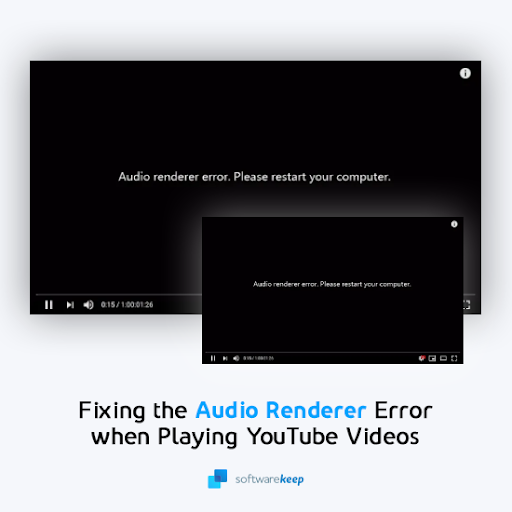Uma tela em branco (preta, azul ou cinza) deve aparecer uma ou mais vezes durante a inicialização. Se você vir seu MacBook Pro inicializando na tela preta, algo pode estar faltando.

Neste guia, destacamos 12 soluções para corrigir tela preta de inicialização do MacBook Pro
Por que meu MacBook Pro está inicializando com a tela preta?
Nada pode causar pânico durante a inicialização do sistema de um Mac, como uma tela ficando completamente preta. Se você encontrar uma tela preta do MackBook ao reiniciar seu MacBook Pro, as seguintes podem ser as causas:
skype trava na inicialização do windows 10
- Incompatibilidade de software ou hardware : isso pode ocorrer se você atualizou recentemente para um novo macOS ou atualizou hardware ou firmware. Isso ocorre porque as novas atualizações podem vir com problemas de incompatibilidade, bugs não resolvidos ou grande consumo de espaço em disco.
- Problemas de energia : O MacBook pode inicializar em uma tela preta se não houver energia suficiente ou nominal.
- Fraco contato entre hardware e firmware : os contatos entre o hardware e o firmware estão danificados, soltos ou empoeirados, o computador não inicializa normalmente.
- Cabos não conectados
- Aplicativos de terceiros que expandem a tela
Mas essas não são as únicas razões. Pode haver alguns motivos desconhecidos causados por uma falha da placa-mãe. Dependendo da idade e do modelo do seu computador Mac (seja um Mac mini, iMac, MacBook Air ou um MacBook Pro), exceto para a tela preta da morte, você pode ver uma tela em branco, cinza ou azul.
Em suma, existem muitas idéias de solução de problemas para corrigir o problema de tela preta de inicialização do MacBook Pro.
Corrigir tela preta de inicialização do MacBook Pro
Para corrigir o problema de tela preta de inicialização do MacBook Pro, você começará com soluções simples para soluções técnicas e complexas
Observação: essas soluções também se aplicam ao MacBook Air.
Solução # 1: Verifique se a alimentação está ligada
Sua energia está ligada? A energia está sendo transferida do soquete para o seu Mac? Verifique se o cabo do carregador está intacto e se o Mac está carregando. A luz verde está acesa?
Para descartar quaisquer problemas de energia, ouça atentamente se o seu Mac produz algum ruído - do disco rígido ou dos ventiladores.
Se o seu Mac estava desligado devido à alimentação, tente carregá-lo por pelo menos dez minutos antes de tentar ligá-lo novamente.
Se você ainda vir a tela preta no Mac, outra coisa pode ser o problema.
Solução 2: Desconecte todos os periféricos
Os únicos acessórios que devem ser conectados ao seu Mac quando você tenta resolver o problema da tela preta do Mac devem ser o cabo de carregamento e o adaptador.
Desconecte todos os acessórios e dispositivos conectados ao Mac. Remova todos os dispositivos externos, como impressoras, unidades flash, telefones e outras unidades externas.
Esses periféricos podem iniciar seus próprios diálogos, o que pode interferir nas configurações de exibição do seu Mac.
Se isso não resolver o problema, outra coisa pode ser o problema.
Solução nº 3: ajuste o brilho da tela
É possível que você, sem saber, tenha pressionado as teclas de brilho do teclado para que a tela escurecesse. Ou pode ter sido o seu gato.
O aplicativo calculadora do windows 10 não abre
Use os botões F1 e F2 para iluminar a tela preta do Mac.
Solução nº 4: force a reinicialização do MacBook Pro
Você pode forçar a reinicialização do Mac para resolver o problema.
Se você estabeleceu que o problema de tela preta de inicialização do Mac está na tela, a reinicialização forçada do dispositivo pode ser uma solução. (se você não tiver certeza, ignore este processo).
Forçar a reinicialização do Mac pode corrigir bugs e erros.
Veja como:
- pressione e segure a tecla Power por cerca de 6 segundos.
- Esperar para o Mac para desligar
- Pressione o poder chave novamente para iniciá-lo
Solução nº 5: redefina as configurações de NVRAM do Mac
NVRAM significa RAM não volátil.
Esta é uma funcionalidade que armazena configurações na memória para discos rígidos, alto-falantes, exibição de tela, disco de inicialização principal, etc.
A redefinição da NVRAM pode efetivamente restaurar as configurações de fábrica (padrão) tudo que estiver conectado ao processo de inicialização, incluindo aqueles conectados remotamente.
Para redefinir as configurações de NVRAM do Mac:
- Desligue o seu MacBook Pro.
- Pressione a tecla Liga / Desliga.
- Aguarde até que o seu Mac comece a carregar.
- Ao ouvir um som de inicialização, pressione e segure Cmd + Opção + P + R .
- Continue pressionando as teclas até ouvir um segundo som de inicialização.
Solução # 6: Reinicialize o controlador de gerenciamento do sistema
Reinicializar o SMC irá descartar e redefinir as configurações para qualquer coisa relacionada ao gerenciamento de energia. Isto resolve entre outros problemas com coisas como calor, problemas para dormir, ventiladores e, claro, problemas de exibição da tela preta do Mac.
Para redefinir o SMC no MacBook Pro ou MacBook Air (com bateria não removível):
- Desligue o Mac
- Conecte o Mac à alimentação (se não estiver conectado). Certifique-se de usar seu adaptador MagSafe.
- Enquanto o Mac estiver desligado, pressione o Shift + Control + Option + Power teclas juntas ao mesmo tempo e segure por alguns segundos
- Solte todas as teclas ao mesmo tempo
- Inicialize o Mac normalmente e observe o que acontece

Quando o Mac inicializar, felizmente, a tela preta do Mac terá desaparecido e você estará de volta ao normal.
Solução # 7: Sequência de teclas (teclado)
Se o seu Mac inicializar, a tela preta pode desaparecer e o MacBook Pro ou MacBook Air pode voltar ao normal; no entanto, se não inicializar, tente uma seqüência de pressionamento de tecla para eliminar a tela preta.
Se o seu Mac estiver ligando, mas a tela continuar preta, tente a sequência de teclas:
como fazer com que a barra de tarefas se esconda durante os jogos
- Pressione o botão liga / desliga (DESLIGADO) uma vez, trazendo uma caixa de diálogo invisível na tela preta do MacBook Pro
- Pressione o botão ‘S’ - atalho para hibernar no Mac
- Force um desligamento forçado segurando o botão liga / desliga por 4 segundos
- espere cerca de 16 segundos
- Pressione o botão liga / desliga (DESLIGADO) para ligar o MacBook Pro novamente
Este processo não é comum, mas funcionou para muitos
Solução # 8: Reinicie o PRAM
Se os dois truques acima falharem (solução nº 6 e solução nº 7), uma redefinição de PRAM pode muitas vezes ser a solução para a tela traseira de inicialização do MacBook Pro.
A PRAM do Mac é uma memória que contém algumas configurações do seu Mac.
As configurações no PRAM continuam mesmo se você desligar ou reiniciar o Mac. Se eles forem corrompidos de alguma forma, isso pode causar problemas como a tela preta do Mac.
É por isso que redefinir o PRAM é uma solução potencial para a tela preta na inicialização. A redefinição da PRAM é quase semelhante à redefinição do SMC. Para redefinir o PRAM:
- Reinicialize o Mac
- Assim que você ouvir o som do boot, mantenha pressionado o Comando + Opção + P + R chaves juntas
- Quando você ouvir o som de inicialização novamente, o PRAM foi redefinido
- Deixe o Mac inicializar novamente como de costume
Até este ponto, o Mac deve inicializar novamente normalmente e não deve mais ter a tela preta.
Solução # 9: inicialize no modo de segurança
Às vezes, a tela preta no Mac é o resultado de informações corrompidas no disco de inicialização. Uma solução simples para isso é forçar o Mac a executar diagnósticos no disco, inicializando-o no modo de segurança.
Para iniciar no modo de segurança:
- Ligue ou reinicie o seu Mac
- Segure a tecla Shift até que o logotipo da Apple apareça na tela.
- Solte a tecla Shift e deixe o sistema inicializar.
É provável que a inicialização demore mais do que o normal porque está executando o diagnóstico durante a sequência de inicialização. Deixe-o terminar a inicialização do safe-mod.
Depois de terminar a inicialização, reinicie novamente para sair do modo de segurança e inicie normalmente para ver se o problema de tela preta do Mac foi corrigido.
Solução # 10: Insira a senha e pressione Return
Esta é uma alternativa surpreendente que funciona quando o problema de inicialização da tela preta do Mac persiste.
onde está meu ícone de volume do windows 10
Tudo o que você precisa fazer é inserir sua senha de login normal como de costume e pressionar a tecla Enter / Return, o Mac inicializa normalmente e você está pronto para ir. Experimente, pode funcionar para você:
- Quando o Mac inicializa na tela preta, digite a senha sua senha de login no Mac como de costume
- Pressione a tecla Enter / Return
Se funcionar, você saberá rapidamente porque a tela preta dará lugar à área de trabalho normal do Mac OS.
Solução nº 11: Desligue a troca automática de gráficos
Esta solução funciona apenas para telas pretas em MacBook Pro com duas GPUs.
Alguns modelos de MacBook Pro possuem placas gráficas duplas que mudam automaticamente. Às vezes, esses modelos podem inicializar diretamente em uma tela preta.
Freqüentemente, para solucionar esse problema, você simplesmente desabilita a troca automática da placa gráfica (GPU) no MacBook Pro:
- No menu Apple, escolha Preferências do Sistema
- Vá para Economia de energia
- Alterne a chave ao lado de ‘Automatic Graphics Switching’ para desligá-la

- Reinicie o Mac normalmente
Solução nº 12: Reinstale o macOS
Este é o último recurso.
Se todas essas soluções não funcionarem, pode haver um problema maior do que simples soluções de hardware e software. A reinstalação do macOS pode resolver o problema de uma vez por todas.
Você pode decidir instalar o mesmo produto MacOS ou adquirir um novo macOS e instalá-lo em seu Mac.
Empacotando
Alguma dessas soluções ajudou a corrigir o problema de tela preta de inicialização do MacBook?
Se você se deparar com esse problema incomum com o seu Mac, use uma ou todas essas soluções para resolver o problema. Essas soluções funcionam com MacBook, MacBook Pro, MacBook Air, iMac e Mac Mini.
Você precisa de algum produto Mac? Você pode obter todos os produtos Mac de que precisa aqui , Incluindo Office para Mac e Windows para Mac!
Você pode gostar:
> Como consertar o iPhone está desabilitado. Conecte-se ao iTunes